แมโคร เป็นปรากฏการณ์เก่าของแอป Officeช่วยให้คุณสามารถบันทึกชุดของการกระทำที่คุณทำกับเอกสารและทำซ้ำในอนาคต ผ่าน Macros คุณไม่จำเป็นต้องดำเนินการใด ๆ เช่นการเปลี่ยนรูปแบบสไตล์ตระกูลแบบอักษรขนาดและสีในเอกสาร มันบันทึกทุกการคลิกและการกดแป้นที่คุณกดในขณะที่ปฏิบัติงานจริง ๆ เพื่อให้คุณสามารถเล่นกลับเพื่อดำเนินการเดียวกันกับเอกสารของคุณ
ในการเริ่มต้นให้เปิด Word 2010 และเปิดเอกสารเพื่อบันทึกแมโคร สำหรับภาพประกอบเราได้รวมเอกสารที่มีย่อหน้าอยู่ด้วย เราจะบันทึกแมโครเพื่อจัดรูปแบบย่อหน้าโดยอัตโนมัติ

หากต้องการบันทึกแมโครให้ไปที่แท็บมุมมองและจากตัวเลือกแมโครให้คลิกบันทึกแมโคร
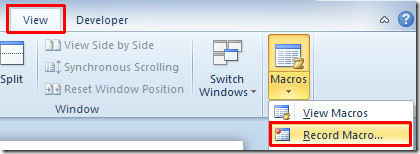
มันจะเปิดกล่องโต้ตอบ Record Macro ขึ้นมาเพื่อให้คุณใส่ชื่อแมโคร ภายใต้กำหนดแมโครให้กับตัวเลือกให้คลิกปุ่มแป้นพิมพ์เพื่อกำหนดปุ่มลัด
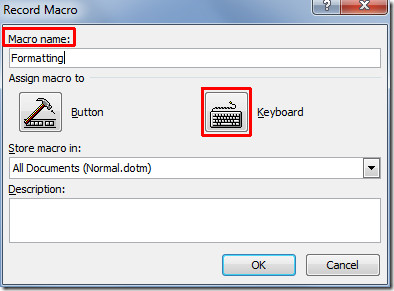
ตอนนี้วางเคอร์เซอร์แทรก กดปุ่มทางลัดใหม่ และกำหนดปุ่มลัดโดยการกดปุ่มพร้อมกัน คลิกกำหนดเพื่อกำหนดปุ่มลัดให้กับแมโครแล้วคลิกตกลง ตกลง.
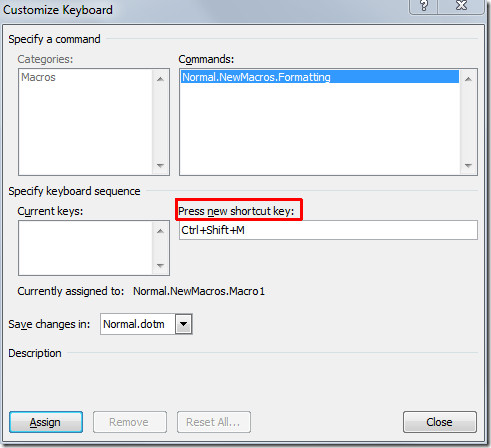
คุณจะเห็นภาพเหมือนตัวบันทึกพร้อมตัวชี้แสดงว่ากำลังบันทึกแมโคร เราจะทำการจัดรูปแบบบางอย่างบนข้อความเช่นกล่องแทรกแบบหล่น, เปลี่ยนสีย่อหน้าเป็นต้น
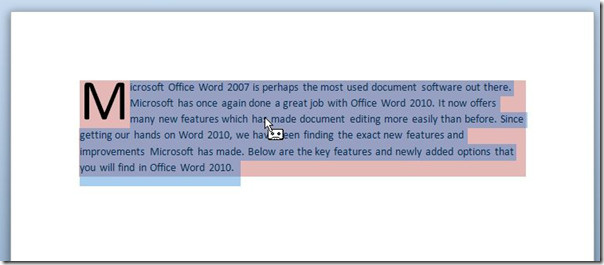
หากต้องการหยุดการบันทึกมาโครตรงไปที่แท็บมุมมองและจากตัวเลือกมาโครคลิกหยุดการบันทึก
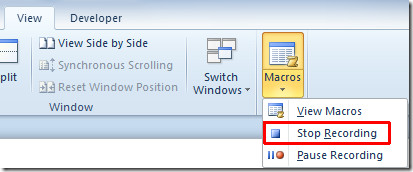
ตอนนี้เราจะเรียกใช้แมโครบนเอกสารใหม่เพื่อให้สอดคล้องกับสไตล์การจัดรูปแบบที่เราใช้ก่อนหน้านี้

เรียกใช้แมโครโดยการกดปุ่มลัดที่ระบุ ในกรณีของเรามันเป็น Ctrl + Shift + M. จะใช้สไตล์การจัดรูปแบบที่บันทึกไว้กับย่อหน้าใหม่ทันที
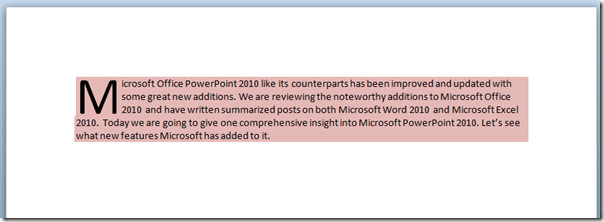
สำหรับการบันทึกเอกสารที่เปิดใช้งานแมโครในไฟล์ในเมนูคลิกบันทึกเป็น จากบันทึกเป็นกล่องโต้ตอบภายใต้ตัวเลือกบันทึกเป็นชนิดคลิกเทมเพลตที่เปิดใช้งานแมโคร Word (* dotm) ป้อนชื่อเอกสารที่เหมาะสมแล้วคลิกบันทึก
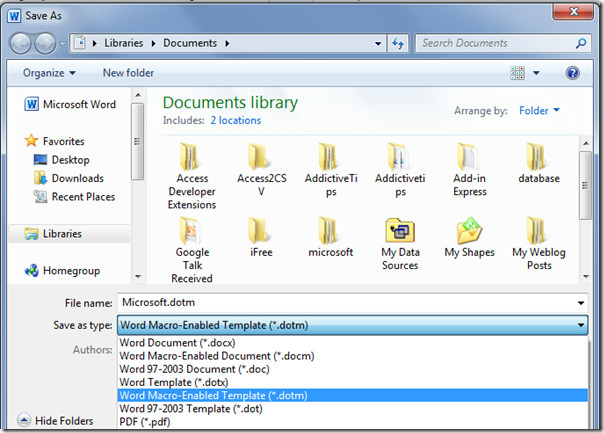
เราได้สาธิตการบันทึกมาโครด้วยขั้นตอนง่าย ๆ และนำการจัดรูปแบบพื้นฐานไปใช้กับเอกสารเท่านั้น อย่างไรก็ตามคุณสามารถสร้างคอมเพล็กซ์เพื่อบันทึกการเปลี่ยนแปลงการออกแบบเอกสารและสไตล์การจัดรูปแบบ
นอกจากนี้คุณยังสามารถดูคำแนะนำที่ผ่านการตรวจสอบก่อนหน้านี้เกี่ยวกับวิธีเติมเอกสาร Word 2010 ด้วยการป้อนอัตโนมัติ & วิธีเปลี่ยนสีตัวอักษรเป็นการไล่สีแบบไล่ระดับสี













ความคิดเห็น